Cisco Meeting Server basis-API-functies
Downloadopties
Inclusief taalgebruik
De documentatie van dit product is waar mogelijk geschreven met inclusief taalgebruik. Inclusief taalgebruik wordt in deze documentatie gedefinieerd als taal die geen discriminatie op basis van leeftijd, handicap, gender, etniciteit, seksuele oriëntatie, sociaaleconomische status of combinaties hiervan weerspiegelt. In deze documentatie kunnen uitzonderingen voorkomen vanwege bewoordingen die in de gebruikersinterfaces van de productsoftware zijn gecodeerd, die op het taalgebruik in de RFP-documentatie zijn gebaseerd of die worden gebruikt in een product van een externe partij waarnaar wordt verwezen. Lees meer over hoe Cisco gebruikmaakt van inclusief taalgebruik.
Over deze vertaling
Cisco heeft dit document vertaald via een combinatie van machine- en menselijke technologie om onze gebruikers wereldwijd ondersteuningscontent te bieden in hun eigen taal. Houd er rekening mee dat zelfs de beste machinevertaling niet net zo nauwkeurig is als die van een professionele vertaler. Cisco Systems, Inc. is niet aansprakelijk voor de nauwkeurigheid van deze vertalingen en raadt aan altijd het oorspronkelijke Engelstalige document (link) te raadplegen.
Inhoud
Inleiding
In dit document worden de vier basisfuncties van API (Application Program Interface) beschreven: GET, POST, PUT en DELETE, gebruikt op CMS (Cisco Meeting Server). Vanaf CMS 2.9 heeft de web admin GUI een API-menu beschikbaar onder het menu Configuration. Dit document geeft een overzicht van het nieuwe menu en beschrijft ook twee verschillende API-tools: Poster en Postman en hoe ze te gebruiken voor CMS-configuratie.
Voorwaarden
Vereisten
Er zijn geen specifieke vereisten van toepassing op dit document.
Gebruikte componenten
Dit document is niet beperkt tot specifieke software- en hardware-versies.
De informatie in dit document kan met CMS 2.9 en later of met verschillende API klanten zoals Postman of Poster worden gebruikt. Deze derdengereedschappen worden beschreven in de API-clientsectie van het document.
De informatie in dit document is gebaseerd op de apparaten in een specifieke laboratoriumomgeving. Alle apparaten die in dit document worden beschreven, hadden een opgeschoonde (standaard)configuratie. Als uw netwerk live is, moet u de potentiële impact van elke opdracht begrijpen.
Achtergrondinformatie
De API voor de CMS is een bijzonder flexibele manier om veel van zijn functies te configureren. Er zijn veel te veel API-functies om hier te memoriseren of te dekken, dus wees erop dat u de huidige API-referentie-documentatie niet hoeft te raadplegen. Op het moment van schrijven zijn de huidige API-handleidingen hier beschikbaar.
API-aanvraag en -respons
API-communicatie is een verzoek-responsrelatie tussen klanten en servers. De client doet een verzoek van de server. Na de behandeling van het verzoek (het invullen van een vordering of het weigeren van een beroep) wordt een antwoord teruggezonden.
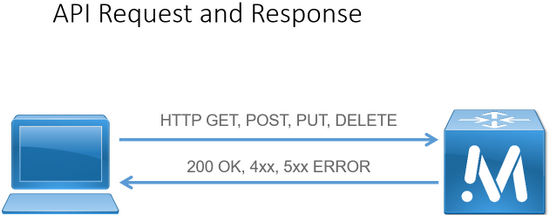
De vier in dit artikel beschreven verzoeken zijn:
- Get - Bestaande informatie ophalen
- POST - hiermee wordt nieuwe informatie gemaakt
- PUT - Hiermee wijzigt u bestaande informatie
- VERWIJDEREN - Bestaande informatie verwijderen.
Dit zijn de basis API verzoeken om CMS te configureren.
De meest algemene reactie is een 200 OK. Andere reacties zijn 4xx en 5xx, die foutreacties zijn.
Configureren
CMS 2.9 en hoger
CMS 2.9 introduceerde een nieuw API-menu dat het voor beheerders veel gemakkelijker maakt om instellingen aan te passen en instellingen voor fijnafstemming in CMS te wijzigen. Wanneer u het menu gebruikt, worden alle beschikbare parameters weergegeven, waardoor het snel en gemakkelijk is om instellingen te wijzigen en nieuwe functies mogelijk te maken.
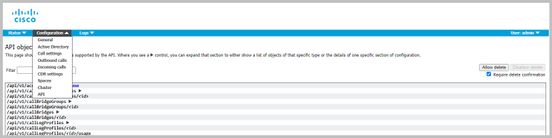
Een API-object configureren
Eenmaal in het API-menu kunt u de API-objecten filteren op wat u wilt bewerken/maken en vervolgens op de zwarte pijl naast het object klikken om deze wijzigingen aan te brengen. Dit voorbeeld toont hoe te om callBeenProfiles op te kijken en een nieuwe callBeenProfile te creëren.
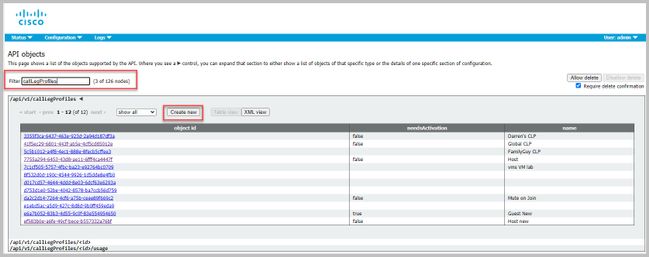
Wanneer u op Maken New klikt, wordt u met dit scherm getoond dat alle beschikbare parameters voor CallBeenProfiles toont. Wanneer u over een bepaalde parameter heen zweeft, krijgt u een pop-up die het doel van elke optie toont.
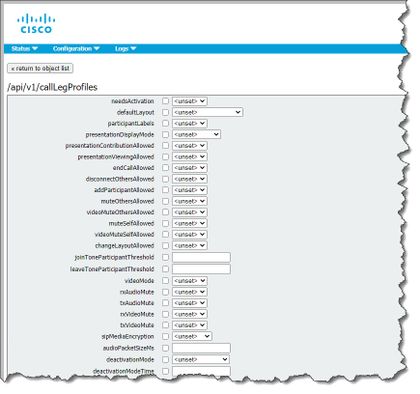
Een API-object wijzigen dat al is gemaakt
Wanneer u instellingen in een object wijzigt, ziet u de knop Wijzigen onder aan. Dit is hetzelfde als een PUT van de tools van derden.
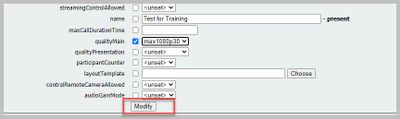
Een API-object uit het API-menu verwijderen
U kunt een object op de hoofdpagina van de lijst van objecten verwijderen als u wilt dat een object kan worden verwijderd. Klik op Verwijderen toestaan om de optie te verwijderen, zoals in dit voorbeeld wordt getoond:
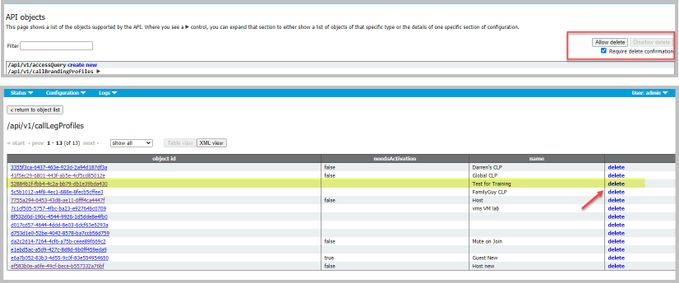
API-aanvragen toegelicht (met behulp van gereedschappen van derden)
De vier basisverzoeken worden uitgelegd in een configuratievoorbeeld.
HTTP POST
Stap 1. Gebruik POST om een object te maken.
In dit voorbeeld wordt er een CMS Space gemaakt op basis van dit verzoek. Raadpleeg de API-documentatie om de spatie via API te maken. Ik heb bijvoorbeeld de CMS 2.4 API-handleiding gebruikt, maar u moet de meest recente API-gidsen gebruiken, die hier zijn gevonden
Sectie 6.2 bevat informatie over het maken en wijzigen van een ruimte.

De eerste zin zegt dat om een Ruimte te creëren, je een post moet sturen naar /coSpace. Dan staat er dat het ID van de Space in de locatieheader van 200 OK staat. Geweldig, je weet nu hoe je een ruimte moet creëren. U stuurt alleen een POST naar https://<WebAdminIP>/API/v1/coruimtes.

Specificeer de parameters voor de POST.
In paragraaf 6.2 van de documentatie ziet u een tabel die alle parameters bevat die u kunt gebruiken.
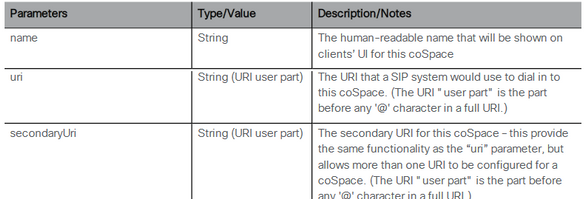
Bijvoorbeeld: Een ruimte maken met de naam APITest en een URI-gebruikersgedeelte van APITestURI
Het type inhoud is application/x-www-form-urlencoded en de inhoud is name=APITest&uri=APITestURI
Wanneer u deze parameters toevoegt, is het verzoek volledig, zoals in de afbeelding weergegeven.
POST https://<WebAdminIP>/api/v1/coSpaces HTTP/1.1 Host: <WebAdminIP> Content-Type: application/x-www-form-urlencoded Content-Length: 27 Authorization: Basic YWRtaW46QzFzYzBDMXNjMA== Connection: keep-alive name=APITest&uri=APITestURI
De afbeelding geeft een antwoord op het vorige verzoek.
HTTP/1.1 200 OK Server: Apache X-Frame-Options: DENY Strict-Transport-Security: max-age=31536000; includeSubDomains Location: /api/v1/coSpaces/70ca0ed7-4e50-428c-b9ab-4e68faeb86ae Vary: Accept-Encoding Content-Encoding: gzip Keep-Alive: timeout=5, max=100 Connection: Keep-Alive Transfer-Encoding: chunked
Let op de locatie-header in de reactie.
Location: /api/v1/coSpaces/70ca0ed7-4e50-428c-b9ab-4e68faeb86ae
70ca0ed7-4e50-428c-b9ab-4e68faeb86ae is de ID van de nieuwe gemaakte ruimte. De ID is nuttig wanneer u toekomstige API-verzoeken moet indienen die op dezelfde ruimte zijn gericht.
De ruimte kan in WebAdmin van CMS worden gezien. Navigeer naar Configuratie > ruimtes.

De afbeelding vat de POST-aanvraag samen.
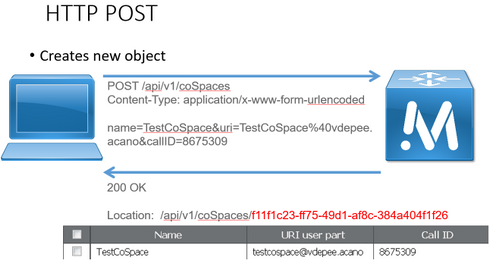
HTTP-BEGROTING
Stap 2. Nadat de ruimte is gemaakt, trekt u de configuratie ervoor.
Gebruik hiervoor de HTTP GET methode.
Gebruik de ID voor de ruimte die is gemaakt vanaf de locatie-header. De URL is https://<WebeminIP>/api/v1/coSpaces/70ca0ed7-4e50-428c-b9ab-4e68faeb86ae. Ga op deze pagina een GET uitvoeren.
Bijvoorbeeld ONTVANG aanvraag:
GET https://<WebAdminIP>/api/v1/coSpaces/70ca0ed7-4e50-428c-b9ab-4e68faeb86ae HTTP/1.1 Host: <WebAdminIP> User-Agent: Mozilla/5.0 (Windows NT 6.1; WOW64; rv:45.0) Gecko/20100101 Firefox/45.0 Accept: text/html,application/xhtml+xml,application/xml;q=0.9,*/*;q=0.8 Accept-Language: en-US,en;q=0.5 Accept-Encoding: gzip, deflate, br Cookie: session=logout Authorization: Basic YWRtaW46QzFzYzBDMXNjMA== Connection: keep-alive
Antwoorden op het verzoek van het TARGET:
HTTP/1.1 200 OK Server: Apache X-Frame-Options: DENY Strict-Transport-Security: max-age=31536000; includeSubDomains Content-Type: text/xml Vary: Accept-Encoding Content-Length: 159 Keep-Alive: timeout=5, max=100 Connection: Keep-Alive <?xml version="1.0"?><coSpace id="70ca0ed7-4e50-428c-b9ab-4e68faeb86ae"><name>APITest</name><autoGenerated>false</autoGenerated><uri>apitesturi</uri></coSpace>
Opmerking: De respons is een XML gecodeerde configuratie van de Ruimte.
De afbeelding geeft een samenvatting van het verzoek GET.
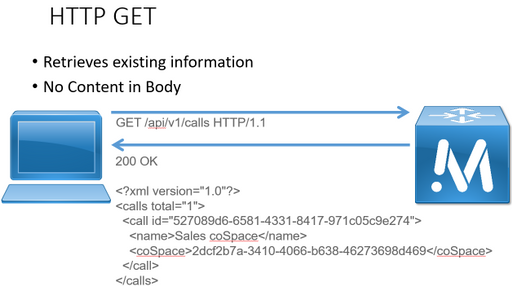
HTTP PUT
Stap 3. Wijzig de ruimte (indien nodig).
Dit voorbeeld toont hoe u de gemaakte ruimte kunt wijzigen. Stel je voor dat er een tweede gebruikersgedeelte aan de ruimte moet worden toegevoegd.
Raadpleeg het API-document. Dit vertelt de parameter die gebruikt moet worden: secundair Uri.
Voeg een URI van asdf toe. Schrijf een aanvraag die er ongeveer zo uitziet als het verzoek dat voor de POST is gemaakt.
Voorbeeld PUT-aanvraag:
PUT https://172.18.105.244/api/v1/coSpaces/70ca0ed7-4e50-428c-b9ab-4e68faeb86ae HTTP/1.1 Host: 172.18.105.244 User-Agent: Mozilla/5.0 (Windows NT 6.1; WOW64; rv:45.0) Gecko/20100101 Firefox/45.0 Accept: text/html,application/xhtml+xml,application/xml;q=0.9,*/*;q=0.8 Accept-Language: en-US,en;q=0.5 Accept-Encoding: gzip, deflate, br Content-Type: application/x-www-form-urlencoded Content-Length: 17 Cookie: session=b810c447daaeab6cdc6e019c Authorization: Basic YWRtaW46QzFzYzBDMXNjMA== Connection: keep-alive secondaryUri=asdf
Antwoord op het PUT-verzoek:
HTTP/1.1 200 OK Date: Tue, 12 Apr 2016 19:11:02 GMT Server: Apache X-Frame-Options: DENY Strict-Transport-Security: max-age=31536000; includeSubDomains Vary: Accept-Encoding Keep-Alive: timeout=5, max=100 Connection: Keep-Alive Content-Length: 0
U kunt de wijzigingen zien in Webemin van CMS. Navigeer naar Configuratie > ruimtes.

en via een GET :
<?xml version="1.0"?><coSpace id="70ca0ed7-4e50-428c-b9ab-4e68faeb86ae"><name>APITest</name><autoGenerated>false</autoGenerated><uri>apitesturi</uri><secondaryUri>asdf</secondaryUri></coSpace>
De afbeelding vat het PUT-verzoek samen.
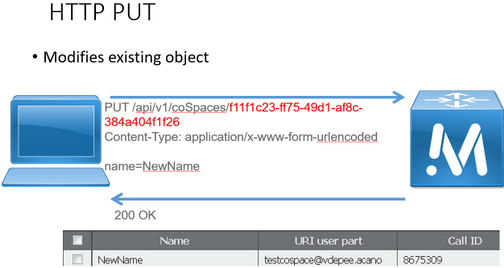
HTTP-VERWIJDERING
Stap 4. Verwijder de ruimte (indien nodig).
De methode VERWIJDEREN lijkt op de methode GET.
Voorbeeld verzoek verwijderen:
DELETE https://172.18.105.244/api/v1/coSpaces/70ca0ed7-4e50-428c-b9ab-4e68faeb86ae HTTP/1.1 Host: 172.18.105.244 User-Agent: Mozilla/5.0 (Windows NT 6.1; WOW64; rv:45.0) Gecko/20100101 Firefox/45.0 Accept: text/html,application/xhtml+xml,application/xml;q=0.9,*/*;q=0.8 Accept-Language: en-US,en;q=0.5 Accept-Encoding: gzip, deflate, br Cookie: session=4d13c7ebe739b662dc6e019c Authorization: Basic YWRtaW46QzFzYzBDMXNjMA== Connection: keep-alive
Antwoord op het verzoek van de DELETE:
HTTP/1.1 200 OK Date: Tue, 12 Apr 2016 19:16:37 GMT Server: Apache X-Frame-Options: DENY Strict-Transport-Security: max-age=31536000; includeSubDomains Vary: Accept-Encoding Keep-Alive: timeout=5, max=100 Connection: Keep-Alive Content-Length: 0
U kunt de wijzigingen zien in Webemin van CMS. Navigeer naar Configuratie > ruimtes.

en via een GET :
<?xml version="1.0"?><failureDetails><coSpaceDoesNotExist /></failureDetails>
De afbeelding geeft een samenvatting van het verzoek VERWIJDEREN.
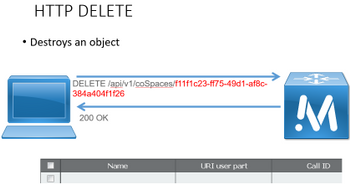
API-clients
POSTER
Het bovenste vakje in Poster is waar u de URL voor de verzoeken invoert.
De velden Gebruikershandleiding zijn waar u de gebruikersnaam en het wachtwoord in die volgorde invoert. Kies vervolgens, als u een KRAAN of een VERWIJDERING doet, de betreffende knoppen. Bijvoorbeeld: klik op GET en er verschijnt een pop-up met uw antwoord. Zorg er voor dat VERWIJDERING is geselecteerd en klik vervolgens op de groene knop.
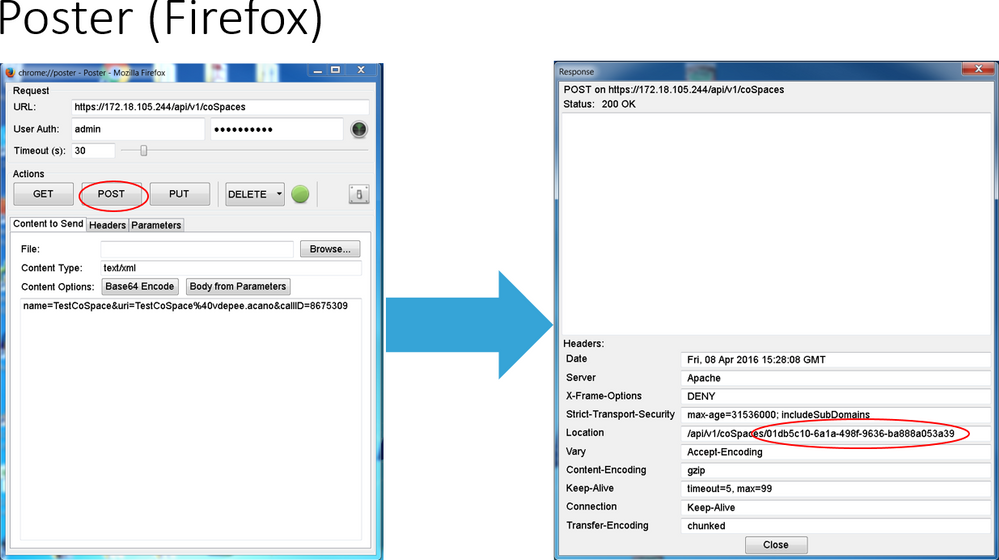
Voor POST en PUT moet er inhoud worden toegevoegd. Selecteer het tabblad parameters en voeg de namen en waarden voor de parameters toe. Ga dan terug naar de Content om knop te verzenden en kies Tekst uit parameters.
Stuur je post en/of PUT.
POSTMAN
In Postman, in de bovenkant-links, kies de Methode die u van het vervolgkeuzevenster wilt gebruiken en voer het verzoek URL in.
Kies voor autorisatie de optie Basic-Auth en voer uw gebruikersnaam en wachtwoord in. Selecteer vervolgens de aanvraag voor bijwerken. In het tabblad Koppen ziet u een machtigingsheader.
Als uw verzoek een POST/PUT is, navigeer dan naar het tabblad Tekst, kies x-www-form-urlencoded en voer uw parameters en waarden in. Selecteer Verzenden als u klaar bent.
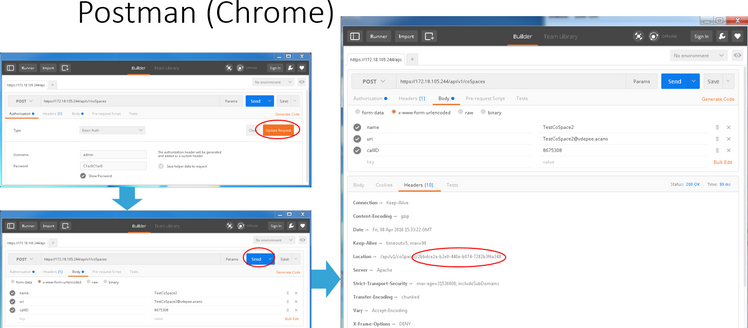
Verifiëren
De verificatiemethode wordt in elk verzoek toegelicht.
Problemen oplossen
Er is momenteel geen specifieke troubleshooting-informatie beschikbaar voor deze configuratie.
Bijgedragen door Cisco-engineers
- Vernon DepeeCisco TAC-ingenieur
- Darren McKinnonCisco TAC-ingenieur
Contact Cisco
- Een ondersteuningscase openen

- (Vereist een Cisco-servicecontract)
 Feedback
Feedback